Как исправить ошибку постоянной переадресации в WordPress

Запуск самодостаточного сайта на WordPress.org имеет много преимуществ, но иногда некоторые несложные ошибки могут раздражают новичков. Белый экран смерти, внутренняя ошибка сервера, а также некоторые другие распространенные ошибки WordPress может быть очень часто встречаться у новых пользователей. Недавно пользователь указал наше внимание на ошибку «Слишком много переадресаций» в WordPress. Это общая проблема, что WordPress пользователи могут встретить. В этой статье мы покажем вам, как исправить проблему ошибок слишком множественного перенаправления в WordPress.
В Firefox, эта ошибка будет отображаться следующим образом:
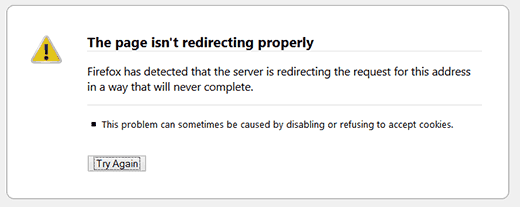
«Страница не перенаправляется должным образом. Firefox обнаружил, что сервер перенаправляет запрос на этот адрес таким образом, что запрос никогда не будет завершен»
Почему я получаю ошибки слишком многих переадресаций в WordPress?
Эта ошибка обычно возникает из — за неправильной конфигурации переназначения. Как вы знаете, WordPress имеет SEO дружественных URL структуры, которые использует функцию перенаправления. Несколько других популярных плагинов WordPress также используют функциональные возможности перенаправления. Например, плагин WordPress SEO позволяет удалить категорию из категории URL — адресов путем перенаправления пользователей на URL без категории. WordPress SSL и кэш плагинов также использует редирект.
Из-за неправильной настройки в любых из этих инструментов перенаправления, ваш сайт может в конечном итоге перенаправлять пользователей к URL-адресу, который на самом деле перенаправить их обратно в направившее URL. В этом случае браузер пользователя находится в ловушке между двумя страницами и, следовательно, вы видите сообщение об ошибке.
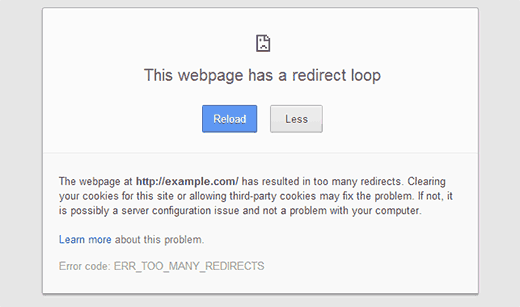
Как решить ошибку множественной переадресации в WordPress?

Наиболее распространенной конфигурацией, с которой мы сталкиваемся неоднократно, когда пользователь имеет неверный URL в адрес URL WordPress или Адрес сайта URL в настройках.
Например, предположим , что URL вашего сайта является ,http://www.вашсайт.ру и вы идете в Настройки »Общий и установите его http://вашсайт.ру. Большинство веб — хостов позволяют вам выбрать, хотите ли вы добавить префикс WWW к вашему имени домена или иметь его без WWW. В случае , если вы выбрали для добавления WWW к вашему URL, а затем добавите http://вашсайт.ру в настройках, WordPress вызовет ошибку. Или, если вы решили использовать свой домен без префикса WWW, а затем добавили его с WWW префиксом в настройках, WordPress тоже вызовет эту ошибку.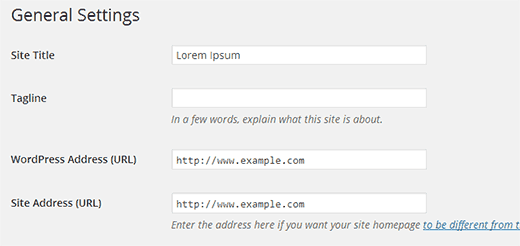
Когда пользователь придет на http://вашсайт.ру, они будут перенаправлены на конфигурацию вашего сервера к http://www.вашсайт.ру, где они будут перенаправлены обратно на http://вашсайт.ру на WordPress, потому что это то, что вы указали в настройках.
Если ваш сайт работал нормально, и вы не вносили никаких изменений в этих настройках. То вам нужно обратиться к веб-хостингу, потому что это, скорее всего, проблема конфигурации хостинга.
Однако, если у вас нет надежного WordPress хостинг — провайдера, и они отрицают , что любые вопросы и / или отказываются помочь вам, то вы должны рассмотреть вопрос о переходе на веб — хост или исправить его самостоятельно.
Чтобы это исправить, вам необходимо изменить свой WordPress адрес и адрес сайта. Перейти к странице Настройки»Общий, изменить свой WordPress и адрес сайта. Если у вас есть свой адрес с префиксом WWW, а затем изменить его на не-WWW URL, и если у вас есть с не-WWW URL добавить префикс WWW.
Важно : Убедитесь , что вы не оставите слэш в конце вашего URL ,как http://www.вашсайт.ру/.
Изменение URL сайта без доступа к админке
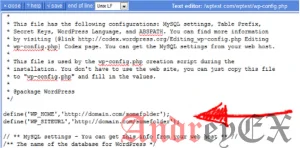
В случае , если у вас нет доступа к области панели администратора WordPress, вы можете обновить эти настройки, определив их в файл wp-config.php. Просто подключите ваш сайт, используя FTP — клиент. После того, как вы будете подключены к вашему сайту, вы найдете файл wp-config.php в корневом каталоге вашего сайта. Вам необходимо скачать и отредактировать этот файл с помощью текстового редактора, такого как Блокнот. Просто добавьте эти две строки в файл и не забудьте заменить вашсайт.ру на ваш собственный домен.
define('WP_HOME','http://вашсайт.ру');
define('WP_SITEURL','http://вашсайт.ру');Сохраните файл и загрузить его обратно на свой веб-сервер. Теперь попытайтесь открыть вашем сайт на WordPress. Если вы все еще не можете открыть сайт, то попытаться добавить свой домен с приставкой WWW.
Другие проблемы перенаправления
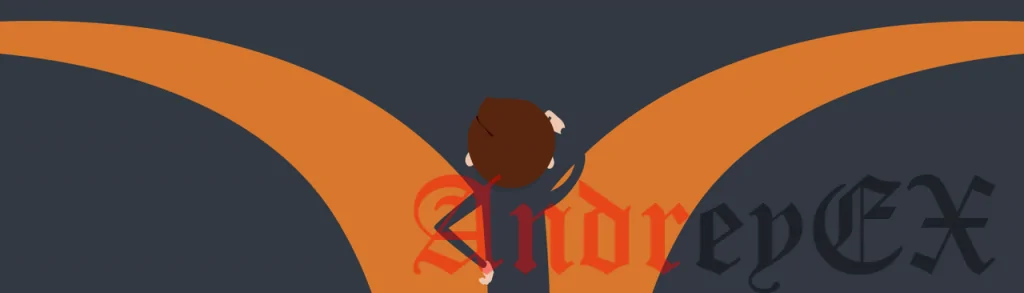
Если предыдущий шаг не решит вашу проблему, то вполне вероятно, что есть проблемный плагин на вашем сайте. Как мы уже упоминали ранее, есть несколько плагинов WordPress использующие методы перенаправления, чтобы сделать множество вещей. Мы постараемся помочь в устранении неисправностей.
Прежде всего, необходимо выяснить, является плагин причиной проблемы. Возможно, вы активировали новый плагин в последнее время прямо перед тем, как случилось эта ошибка? Возможно, вы обновили плагин, перед случилось эта ошибка? Если ответ на любой из вышеперечисленных вопросов является ДА, то это сужает проблему к этому плагину. Вы можете просто отключить этот плагин, удалив или переименовав папку этого плагина в wp-content/plugins/.
Если вы не знаете , какой плагин вызывает проблемы, то вам нужно будет сделать некоторые действия. Самый быстрый способ сделать это, путем деактивации всех плагинов (лучший способ, это переименовать папку wp-content/plugins/). После отключения всех плагинов на вашем сайте, вам необходимо использовать FTP, чтобы загрузить файл .htaccess в качестве резервной копии. Вы можете найти этот файл в корневом каталоге вашего сайта. После того, как вы загрузили файл, удалите его с вашего сервера. Теперь попытайтесь получить доступ к сайту.
Этот процесс позволит вашему серверу восстановить новый файл .htaccess, и поскольку не существует активированного подключаемого модуля, он скорее всего, решит проблему. Если ошибки нет, то вы знаете наверняка, что это плагин вызывает эту ошибку.
Следующим шагом является выяснить, какой плагин был виновником. Для этого вам необходимо скачать и установить свежие копии всех ваших плагинов. Активировать плагины по одному за раз, и после активации каждого плагина попытаться просмотреть несколько страниц на вашем сайте, используя другой браузер как не-вошедшего в систему пользователя. Надеемся, Вы найдете плагин, который вызвал проблему.
Это все возможные решения, которые могут устранить эту ошибку в WordPress. Кто-нибудь из приведенных выше решений решили проблему у вас? Если да, то, пожалуйста, сообщите нам об этом в комментариях. Сталкивались ли вы с ошибками слишком многих переадресаций в прошлом? Как Вы их починили? Если вы знаете, исправление, не перечисленные в приведенной выше статье, то, пожалуйста, внести свой вклад в комментариях ниже.






Да, неприятная ошибка. По спешки не правильно настроил переадресацию с http на https. Благодарю за статью.